Bạn đang sử dụng điện thoại Galaxy S23 Ultra, S23 Plus hoặc S23 thường nhưng chưa biết chụp ảnh màn hình? Qua bài viết dưới đây, Min Mobile sẽ hướng dẫn những cách chụp ảnh màn hình đơn giản nhất để có thể nhanh chóng lưu giữ lại những khoảnh khắc đáng nhớ nhất nhé.
Chụp ảnh màn hình Galaxy S23 series bằng phím vật lý
Cách đầu tiên khá là đơn giản để chụp ảnh màn hình trên chiếc flagship Galaxy S23 Ultra đó là sử dụng phím bấm vật lý trên điện thoại. Đây được xem là 1 trong những cách chụp tiện lợi và nhanh chóng, được nhiều người dùng sử dụng nhất.
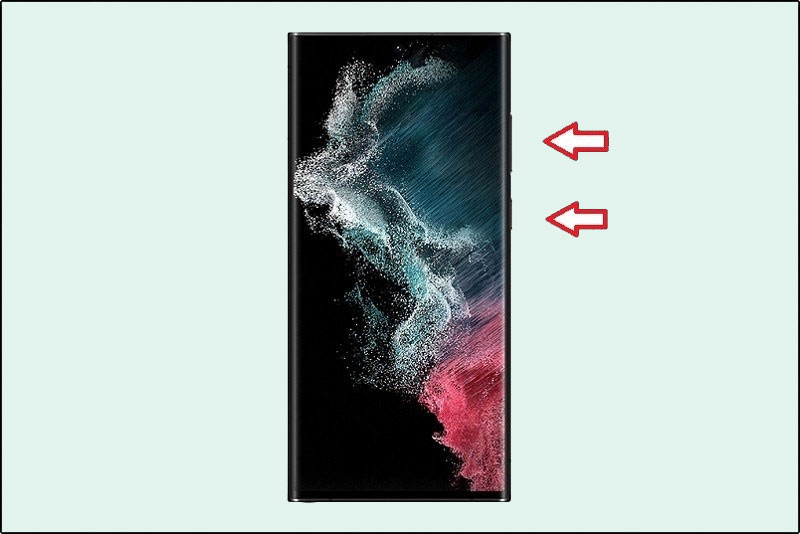
Một lời khuyên chân thành đó là nên sử dụng cách này để chụp ảnh màn hình đối với những người dùng. bạn chỉ việc nhấn cùng lúc 2 nút nguồn và giảm âm lượng là đã có thể chụp được rồi
Sử dụng cử chỉ tay để chụp ảnh màn hình Galaxy S23 Ultra
Với phương pháp này bạn chỉ cần vuốt bàn tay là có thể cap màn hình Galaxy S23 Ultra cũ Hàn, S23 Plus hay S23 thường. Các bước thực hiện như sau:
Bước 1: Bạn truy cập vào Cài Đặt, sau đó bạn bấm vào chức năng nâng cao.
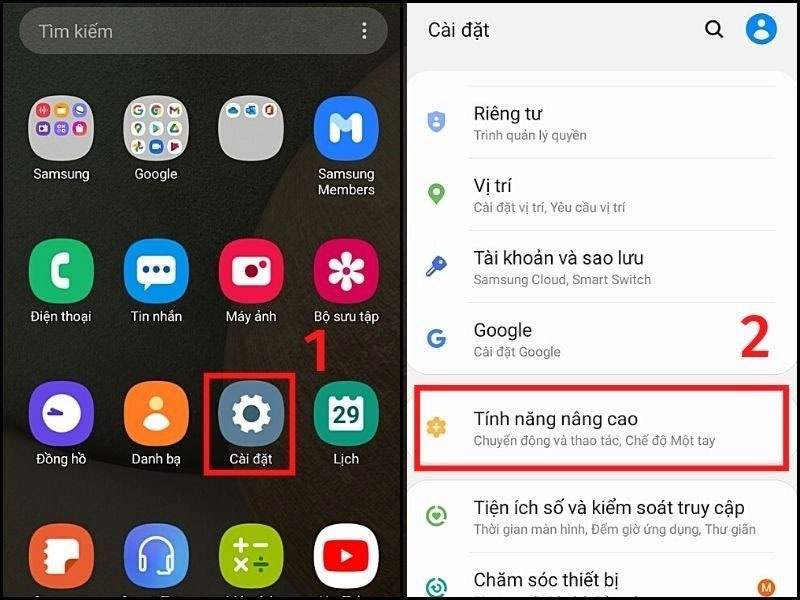
Bước 2: Bạn chọn vào Chuyển động và thao tác để cài đặt tính năng vuốt. Sau đó bật công tắc ở mục Vuốt lòng bàn tay để mở tính năng chụp màn hình của sản phẩm của Samsung lên.
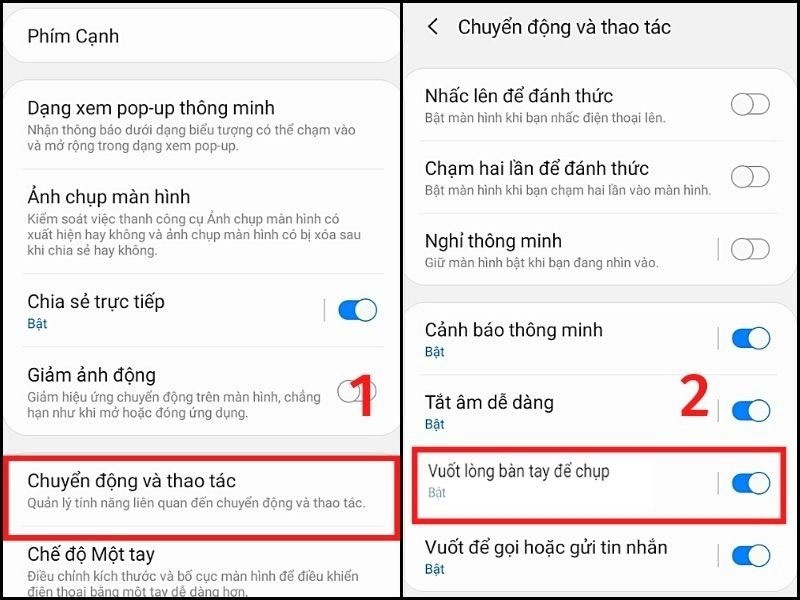
Sử dụng Bixby hoặc Google Assistant để chụp màn hình Samsung S23 series
Đa số những chiếc điện thoại thông minh của nhà Samsung đều được trang bị tính năng nhận diện giọng nói cho trợ lý ảo Google Assistant và Bixby. Vì vậy, nếu bạn nào đang thắc mắc không biết mở như thế nào thì không cần quá lo lắng bởi trợ lý ảo này đã được cài đặt sẵn trong máy, nhiện vụ của bạn chỉ cần:
Bước 1: Bạn chỉ việc nói vào điện thoại là Hi Bixby" hoặc "OK Google" để bật trợ lý ảo Google Assistant.
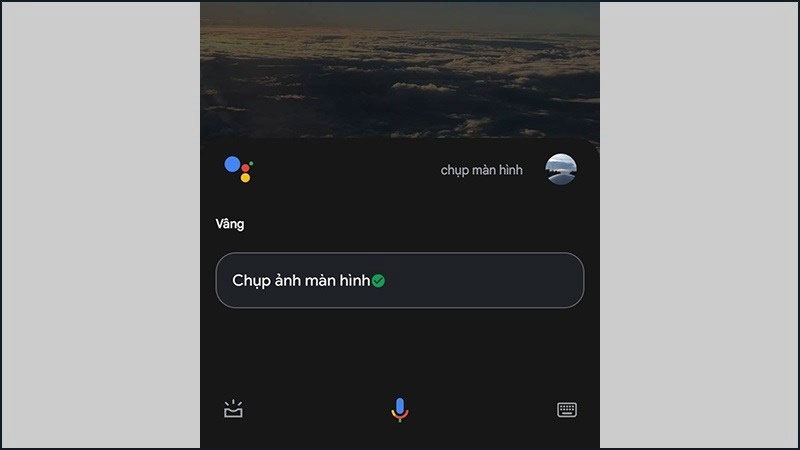
Bước 2: Bạn có thể nói bằng tiếng anh hay tiếng Việt đều được, "screenshot" hoặc "chụp màn hình” thì trợ lý ảo sẽ tự động chụp ảnh màn hình cho bạn và lưu luôn vào thư viện ảnh.
Sử dụng S Pen
Đối với những dòng máy cao cấp thì bút S Pen là một trợ thủ đắc lực không thể thiếu khi sử dụng, giúp bạn có những trải nghiệm mềm mượt hơn. Khi bạn muốn thực hiện thao tác chụp ảnh màn hình trên chiếc bút S Pen này thì chỉ cần rút bút S Pen ra, sau đó bảng Air Command sẽ tự động xuất hiện và bạn bấm vào Screen Write hoặc Smart Select.
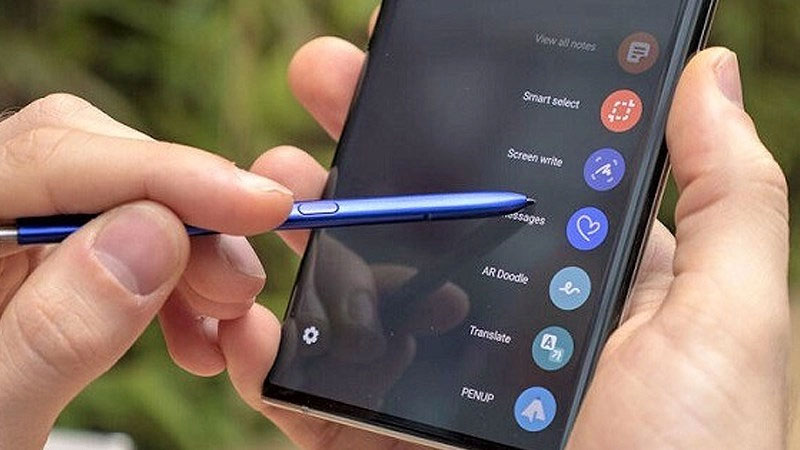
Trong đó nếu bạn muốn chụp ảnh toàn màn hình thì chọn vào Screen Write, còn nếu bạn muốn chụp một vùng nhỏ thì bạn chọn Smart Select rồi dùng bút S Pen khoanh vào đoạn bạn muốn chụp.
Chụp màn hình trên Samsung Dex
Samsung Dex cũng là một trong những phương pháp giúp bạn chụp màn hình điện thoại Samsung S23 Plus Hàn hay các sản phẩm khác của Galaxy S23 series. Đây là chế độ giúp điện thoại bạn tương thích với Windows giống như ở trên máy tính.
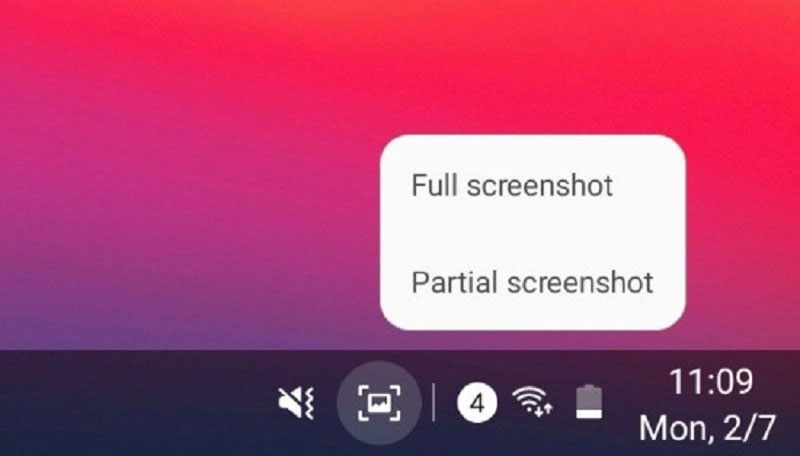
Ở chế độ này, việc bạn cần làm đó là nhấn vào biểu tượng chụp màn hình và nếu bạn muốn chụp toàn bộ trang hay khung hình thì bám vào Ảnh chụp toàn màn hình và nếu bạn muốn chụp một phần thì chọn chụp ảnh một phần.
Chụp ảnh màn hình cùng với bảng điều khiển cạnh
Ngoài ra, bạn cũng có thể chụp ảnh màn hình qua bảng điều khiển trên cạnh của điện thoại Galaxy S23 ultra Hàn. Trước tiên, bạn cần kích hoạt nó lên:
- Bước 1: Đầu tiên bạn vào Cài đặt, sau đó Vào Trưng bày (Display) rồi Bật công tắc Bảng cạnh (Edge Panel).
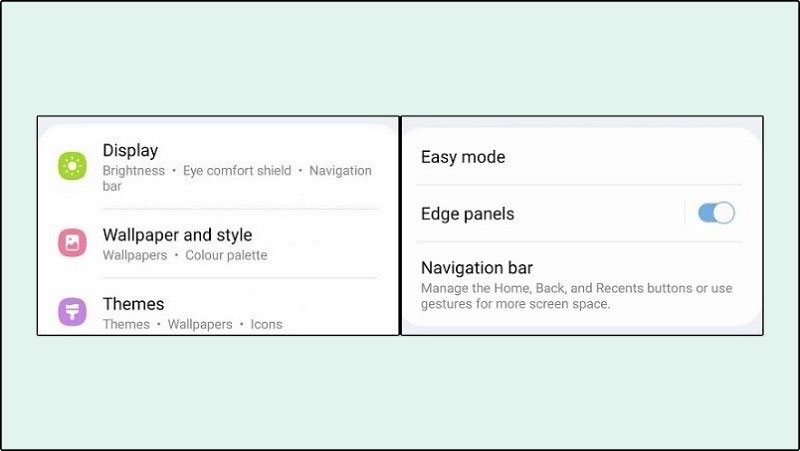
Bước 2: Bạn chọn vào Bảng điều khiển (Panels) rồi bấm vào Lựa chọn thông minh (Smart select),cuối cùng là Hoàn tất click vào Nhiệm vụ (Tasks).
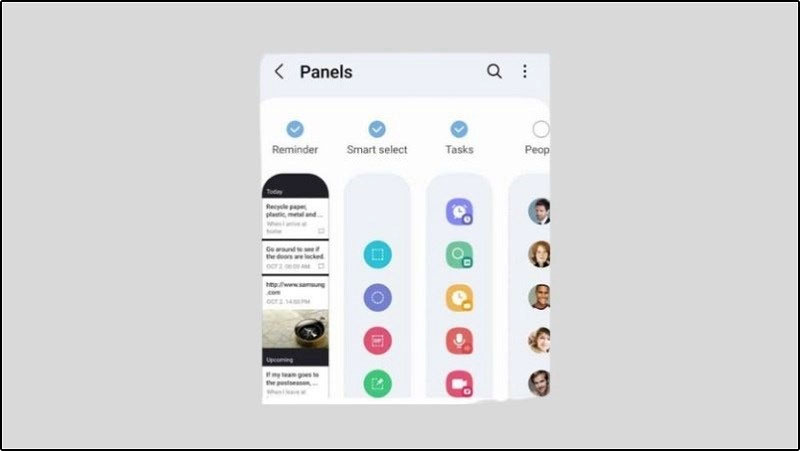
Bây giờ nếu bạn muốn chụp ảnh màn hình chỉ cần vuốt bảng điều khiển bên phải màn hình điện thoại. Sau đó ấn vào chụp màn hình trong Nhiệm vụ.
Tổng kết
Bài viết trên đây là tổng hợp của nhà Min Mobile về những cách chụp ảnh màn hình trên chiếc flagship S23 series S23 Ultra, S23 Plus hay S23 thường. Hi vọng bài viết này sẽ giúp bạn cap màn hình điện thoại S23 series nhanh nhất. Các bạn nhớ tiếp tục theo dõi MinMobile để có thể cập nhật thêm các mẹo hướng dẫn sử dụng điện thoại hay khác nhé.






